素描效果,給數碼照片制作紙張上的素描效果
最近學到的PS效果,就是把日常的照片用PS轉換成在紙張上的素描效果。在數碼照片廣泛應用的今天,它的便捷性無言而喻,但是很多同學們又都很喜歡鉛筆素描畫的感覺,因為我們不一定能畫出來,所以這個時候我們要借助PS軟件來幫我們完成,在PS中制作起來比較簡單,同學們也很好上手,我們在學習的時候,要多練習,這樣才能很好的去完成教程,整個效果很逼真,相信同學們通過教程可以完成的更好。
效果圖:

原圖:

紙張:
 學習PS請到
學習PS請到
操縱步驟:
1、打開素材圖片并用快捷鍵http:///photoshop/jiaocheng/110097.htmlCtrl+J復制一層圖層,Ctrl+Shift+U給圖片去色再復制一層
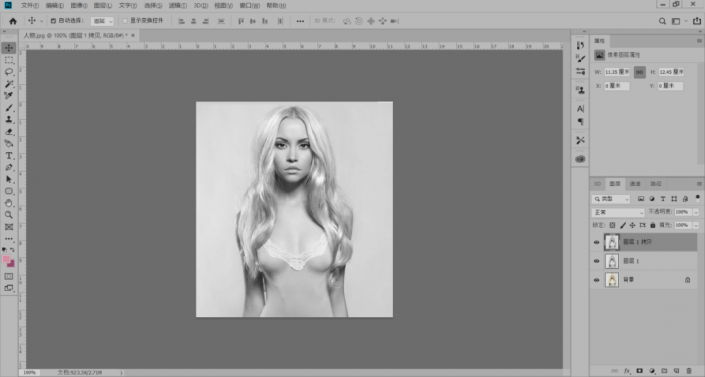
2、利用快捷鍵Ctrl+I給圖片進行蒙版http:///tags/38847/反向
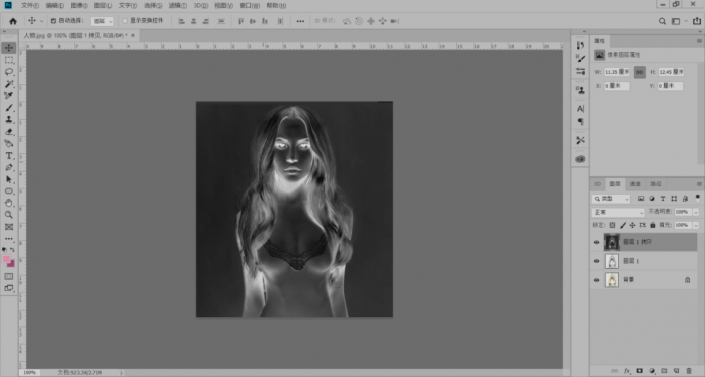
3、選擇濾鏡-其它-最小值,半徑選擇2像素
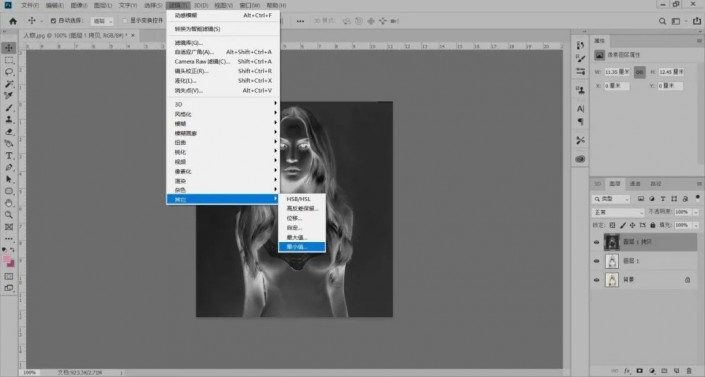
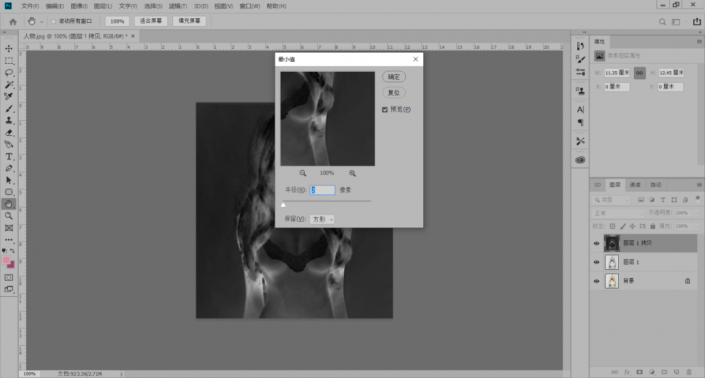
4、圖層樣式選擇顏色減淡,做出初步素描的感覺
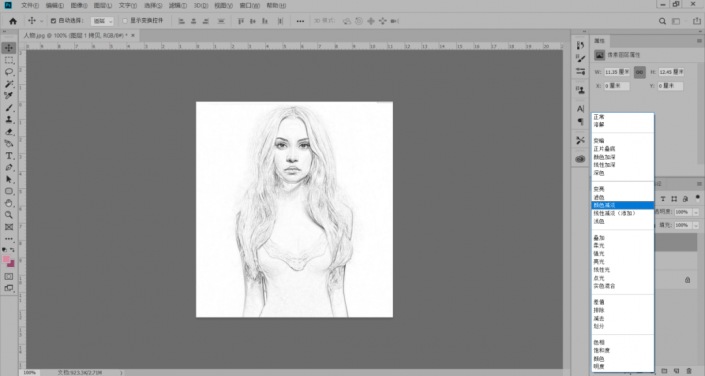
5、給圖層添加蒙版,選擇濾鏡-雜色-添加雜色并調整數值,給圖片添加鉛筆畫效果

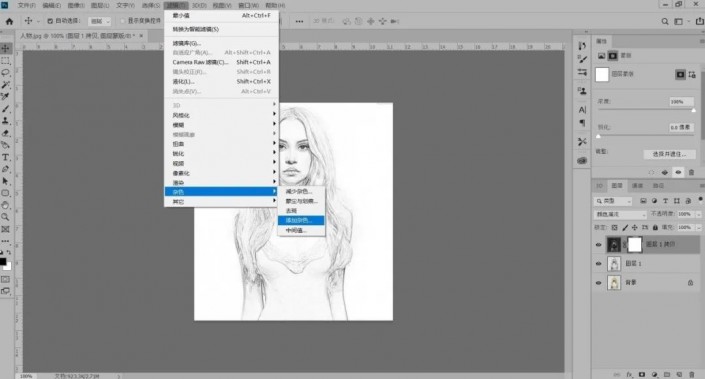
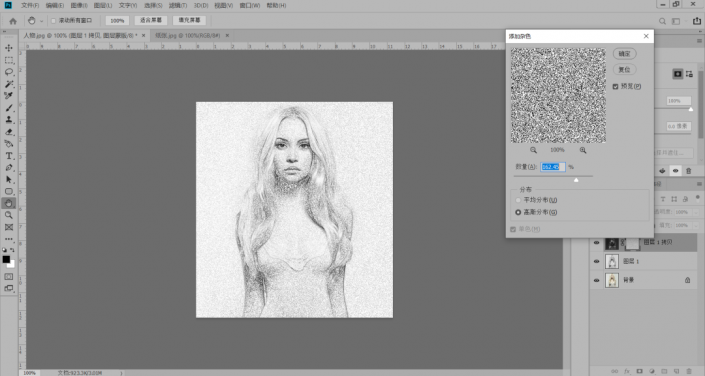
6、選擇濾鏡-模糊-動感模糊,調整角度和距離以調整鉛筆角度;(可自己調整)
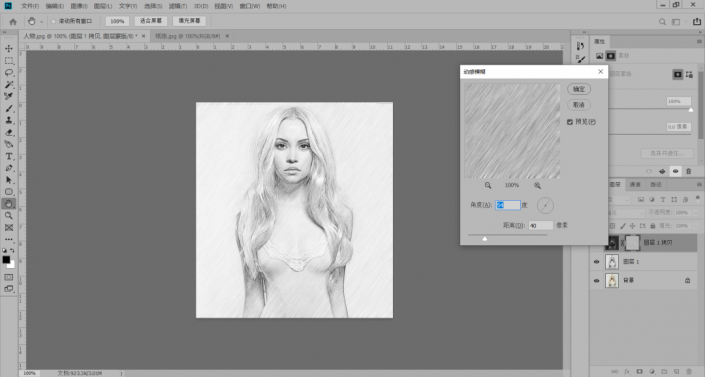
7、把紙張素材添加進來用Ctrl+T調整大小并把圖層樣式改為正片疊底,效果就差不多完成了
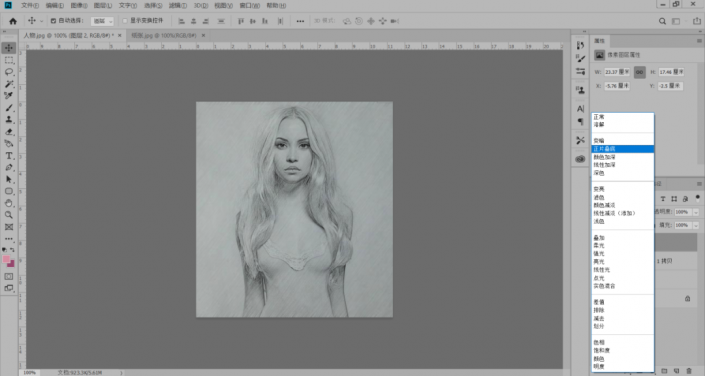
8、最后調出曲線,把亮的部分調亮點,把暗的部分調暗點,這步可以看自己的感覺來,效果就完成啦

完成:

鉛筆素描的效果在站內也有很多,同學們可以根據自己的需求到進行搜索,相信你可以通過練習來很好的完成制作,也可以自己找想要制作的圖片進行完整的練習,一起來學習一下吧,相信你會做的更好。




























